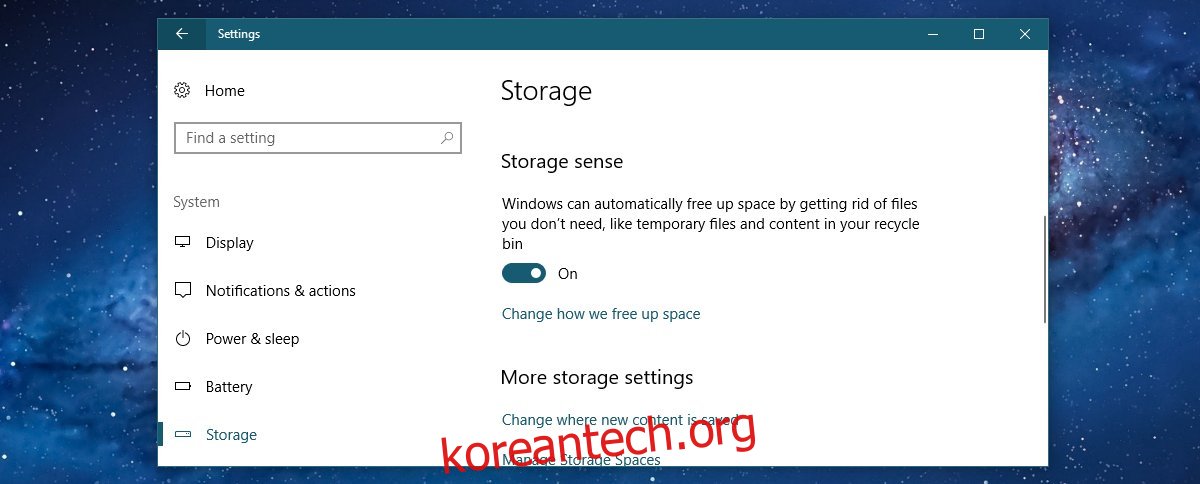Microsoft는 Creators Update에서 Windows 10에 Storage Sense를 추가했습니다. Storage Sense는 시스템의 임시 파일을 정리하는 스마트 기능입니다. 휴지통도 청소할 수 있습니다. 특히 휴지통에서 30일 이상 있었던 모든 파일을 제거할 수 있습니다. 두 경우 모두 사용자가 이러한 파일을 지우는 것을 기억할 필요가 없기 때문에 유용한 기능입니다. 사실 모든 사용자가 임시 파일을 삭제하는 방법을 아는 것은 아닙니다. 이 기능은 모든 의도와 목적을 위해 꽤 좋은 기능입니다. 그것에 대한 가장 좋은 점은 그것이 당신에게 강요되지 않는다는 것입니다. 활성화 또는 비활성화하도록 선택할 수 있습니다. Fall Creators Update를 통해 Storage Sense가 더욱 스마트해집니다. 다운로드 폴더에서 30일이 지난 파일을 자동으로 삭제할 수 있습니다.
현재 Windows 참가자 빌드의 저장소 센스에는 30일 이상 존재한 경우 다운로드 폴더에서 파일을 자동으로 삭제할 수 있는 새로운 옵션이 있습니다. 이 옵션은 Storage Sense의 다른 모든 옵션과 마찬가지로 선택 사항입니다. 당신이 지저분한 다운로드 폴더에 대해 유죄라면, 이것은 당신이 그것을 깨끗하게 유지하도록 강요할 것입니다.
목차
스토리지 센스 활성화
다운로드 폴더에서 파일을 자동으로 삭제하려면 Storage Sense를 활성화해야 합니다. Storage Sense를 활성화하려면 설정 앱을 엽니다. 시스템> 저장소로 이동하여 활성화하십시오.
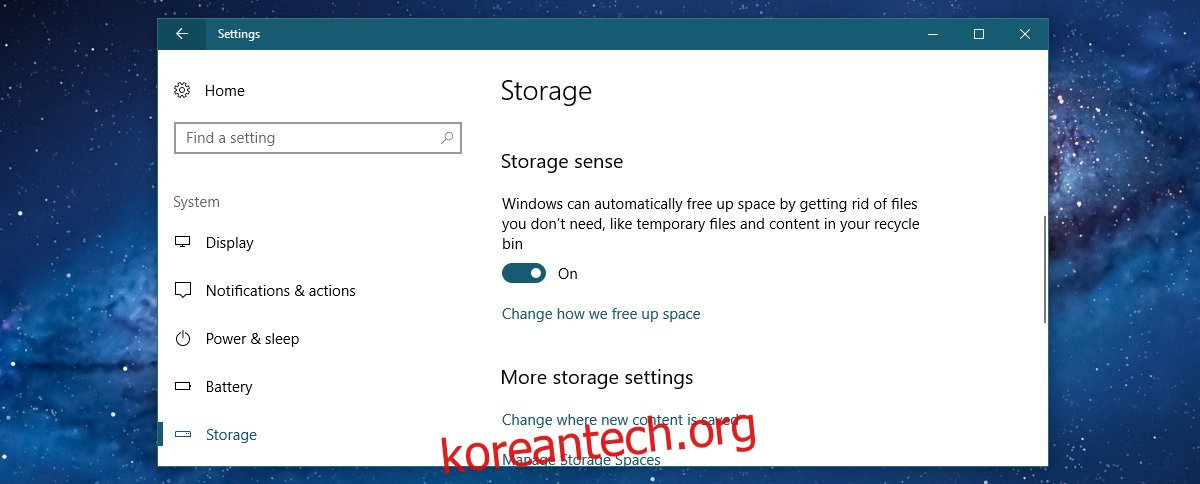
다운로드 폴더에서 자동으로 파일 삭제
Storage Sense를 활성화했으면 그 아래에 있는 ‘공간 확보 방법 변경’ 옵션을 클릭합니다. 그러면 Storage Sense에 대한 옵션 화면으로 이동합니다. 여기에서 ’30일 동안 변경되지 않은 다운로드 폴더의 파일 삭제’ 옵션을 활성화합니다.
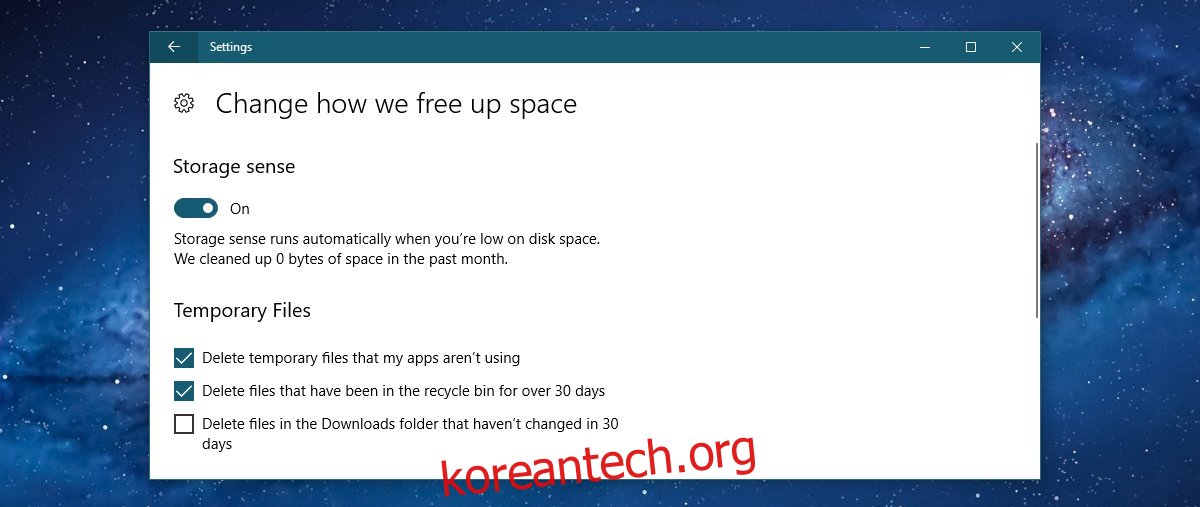
어떤 파일이 삭제됩니까?
Storage Sense는 변경되지 않은 파일을 삭제합니다. 문서를 편집할 때마다 다운로드 폴더에 문서가 있는 경우 해당 특정 파일에 대한 카운터가 재설정됩니다. 파일을 편집해야 하는 경우 다운로드 폴더에 보관해서는 안 됩니다.
Storage Sense는 30일 동안 변경되지 않은 모든 파일에 대해 정리를 실행합니다. 매월 1일에 파일을 다운로드하고 같은 달 15일에 추가 파일을 다운로드하면 1일에 다운로드한 파일은 30일 후에 삭제됩니다. Storage Sense는 30일 후에 다운로드 폴더를 정리하지 않습니다. 개별 파일의 수명을 확인합니다. 이 옵션을 활성화한 경우 장기적으로 필요할 경우 정기적으로 다운로드 폴더에서 파일을 이동해야 합니다.
이것은 현재 내부자 빌드 기능입니다. 안정적인 버전의 Windows 10 사용자는 2017년 가을에 사용할 수 있습니다.